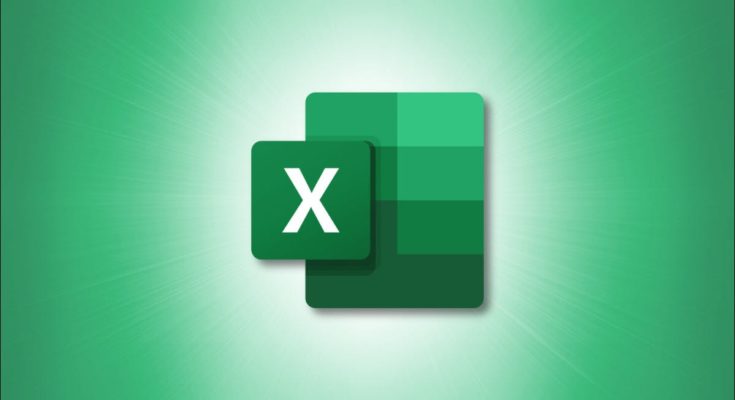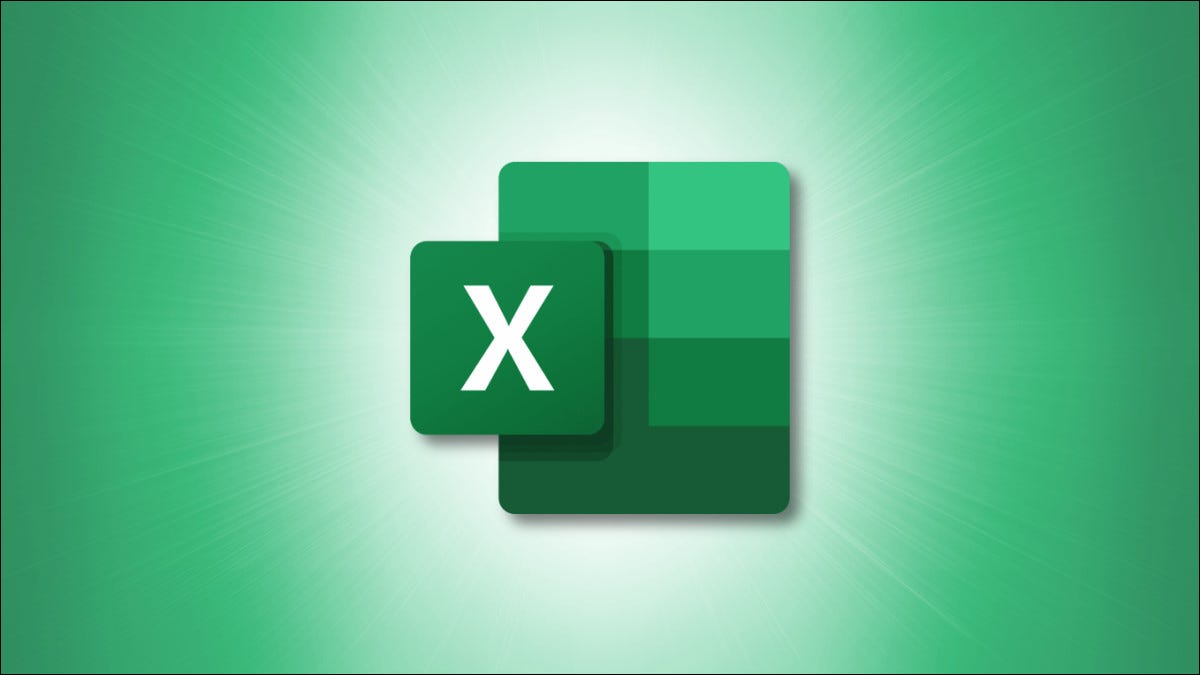
Existem várias maneiras de personalizar um gráfico que você cria no Excel . Se você deseja ter certeza de que seu gráfico é claro para aqueles que o visualizam, você pode adicionar títulos de eixo vertical ou horizontal e personalizá-los também.
Índice
Adicionar títulos de eixo a um gráfico no Excel
Selecione seu gráfico e vá para a guia Design de gráfico que é exibida. Clique na seta suspensa Add Chart Element e mova o cursor para Axis Titles. No menu pop-out, selecione “Primário horizontal”, “Primário vertical” ou ambos.
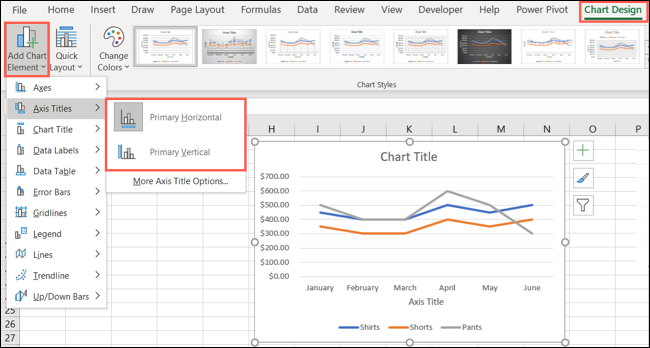
Se você estiver usando o Excel no Windows, também pode usar o ícone Elementos do gráfico à direita do gráfico. Marque a caixa de títulos dos eixos, clique na seta à direita e marque as caixas dos títulos horizontal, vertical ou ambos.
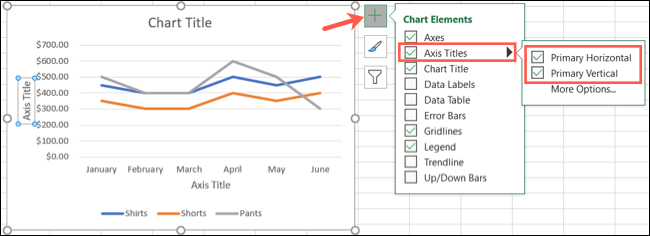
Quando o título do eixo selecionado aparece no gráfico, ele tem um nome padrão de Título do eixo. Selecione a caixa de texto que contém o título padrão e adicione o seu próprio.
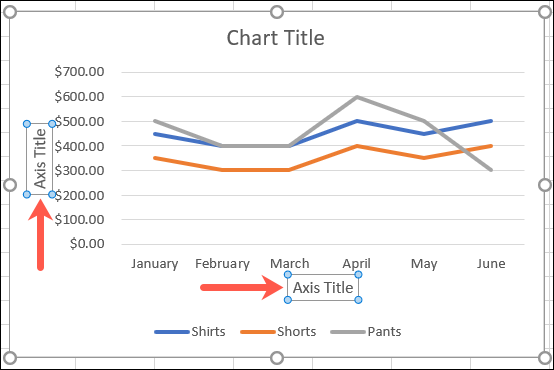
Personalize os títulos dos eixos em um gráfico
Você pode personalizar as caixas de título do eixo e o texto dentro dessas caixas. E você tem algumas maneiras diferentes de fazer isso.
Primeiro, clique com o botão direito no título de um eixo para exibir a barra de ferramentas flutuante. Você verá opções para Estilo, Preenchimento e Contorno.
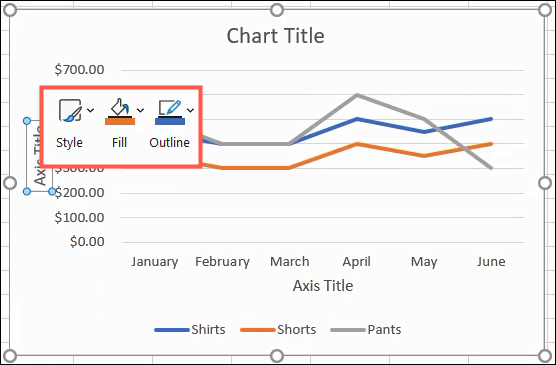
Use as setas suspensas ao lado de qualquer uma dessas opções para aplicar um tema, usar um gradiente ou textura ou escolher um estilo e cor de borda.
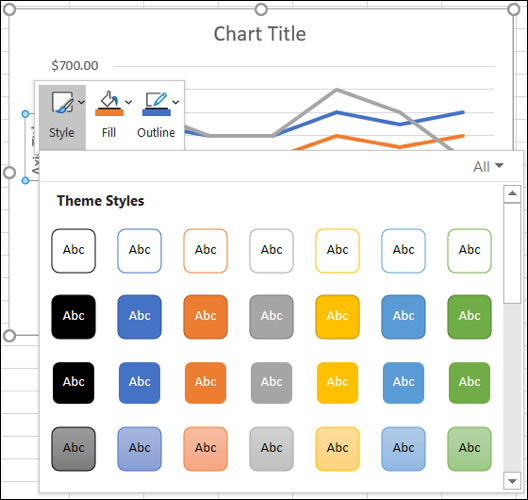
Para levar sua personalização um pouco mais longe, comece abrindo a barra lateral Formatar Título do eixo. Você pode clicar com o botão direito em um título e selecionar “Formatar título do eixo” ou clicar duas vezes em um dos títulos.
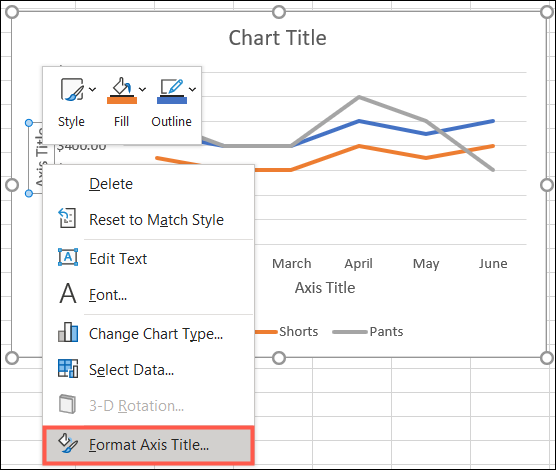
Na parte superior da barra lateral, certifique-se de ver as opções de título. Em seguida, use as três guias diretamente abaixo dela para Preenchimento e Linha, Efeitos e Tamanho e Propriedades para fazer seus ajustes.
Você pode fazer coisas como alterar o preenchimento ou borda, adicionar uma sombra ou brilho ou ajustar o alinhamento.
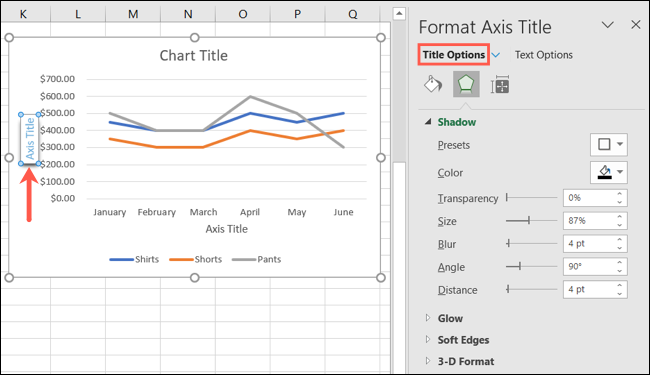
Para personalizar a fonte, selecione Opções de texto na parte superior da barra lateral. Em seguida, use as guias para Preenchimento e contorno de texto, Efeitos de texto e Caixa de texto.
Você pode então fazer coisas como alterar a cor da fonte ou transparência, usar um formato 3-D ou alterar a direção do texto.
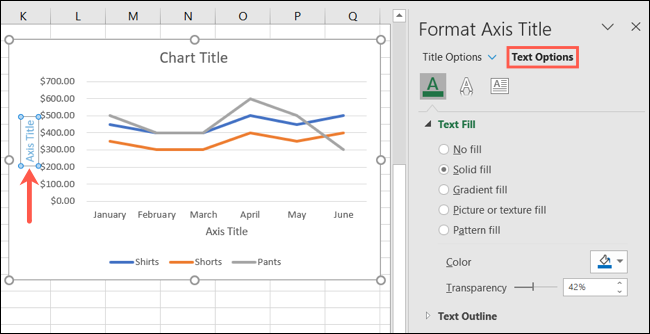
Remover títulos de eixo de um gráfico
Se você decidir posteriormente remover um ou ambos os títulos dos eixos, é tão fácil quanto adicioná-los.
Selecione o gráfico e vá para a guia Projeto do gráfico. Clique na seta suspensa Adicionar elemento do gráfico, mova o cursor para os títulos dos eixos e desmarque “Primário horizontal,” “Primário vertical” ou ambos.
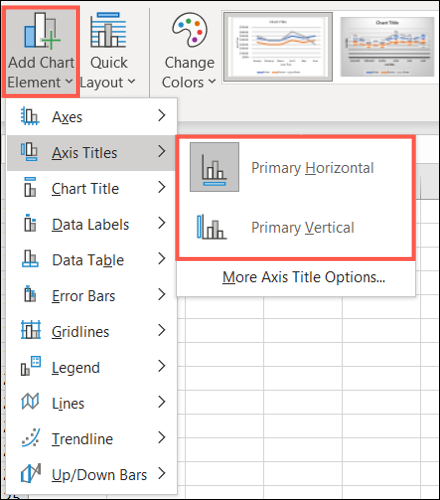
No Excel no Windows, você também pode clicar no ícone Elementos do gráfico e desmarcar a caixa dos Títulos dos eixos para removê-los. Se você quiser manter um título, use a seta ao lado de Títulos dos eixos e marque o que deseja.
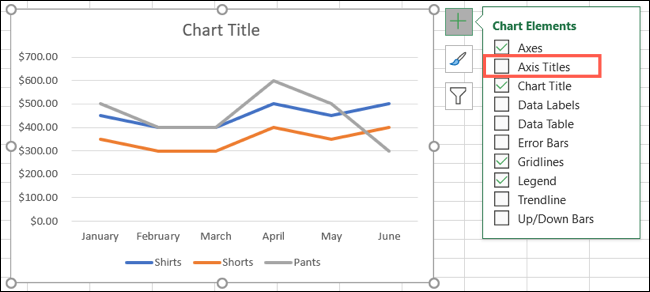
Se você está procurando ajuda com um gráfico específico, dê uma olhada em como criar e personalizar um gráfico em cascata ou um gráfico de funil no Microsoft Excel .